Come concatenare solo le celle visibili in Excel?
Se hai un elenco di dati filtrati e ora desideri concatenare solo le celle visibili ignorando quelle nascoste per ottenere il risultato combinato seguente, come potresti completare rapidamente e facilmente questo compito in Excel?
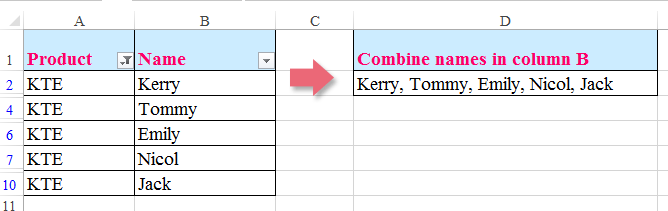
Concatena solo i valori delle celle visibili in una cella con il codice VBA
 Concatena solo i valori delle celle visibili in una cella con il codice VBA
Concatena solo i valori delle celle visibili in una cella con il codice VBA
Puoi creare una Funzione Definita dall'Utente per risolvere questa operazione, segui i seguenti passaggi:
1. Tieni premuti i tasti ALT + F11 per aprire la finestra di Microsoft Visual Basic for Applications.
2. Clicca su Inserisci > Modulo e incolla il seguente codice nella finestra del Modulo.
Codice VBA: Concatena solo i valori delle celle visibili:
Private Function ConcatenateVisible(xRg As Variant, sptChar As String)
'Updateby Extendoffice
Dim rg As Range
For Each rg In xRg
If (rg.EntireRow.Hidden = False) And (rg.EntireColumn.Hidden = False) Then
ConcatenateVisible = ConcatenateVisible & rg.Value & sptChar
End If
Next
ConcatenateVisible = Left(ConcatenateVisible, Len(ConcatenateVisible) - Len(sptChar))
End Function
3. Quindi salva e chiudi questo codice, torna al foglio di lavoro e inserisci questa formula: =concatenatevisible(B2:B10,"-") (B2:B10 è l'intervallo di dati filtrati che vuoi combinare, “-” è il separatore per separare i valori combinati, puoi modificarli secondo necessità.) in una cella vuota dove vuoi posizionare il risultato combinato, quindi premi il tasto Invio per ottenere il risultato. Vedi screenshot:
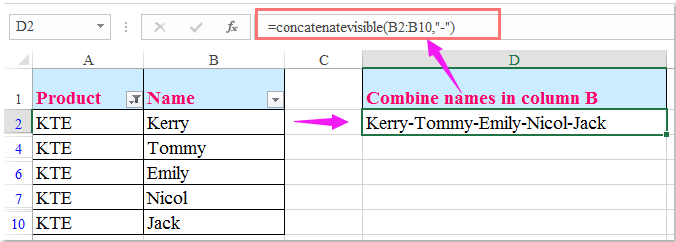
Nota: Con questa Funzione Definita dall'Utente, il risultato combinato cambierà dinamicamente con i tuoi dati filtrati; ad esempio, se filtri il Prodotto KTO, il risultato combinato si aggiornerà ai nuovi dati filtrati. Vedi screenshot:
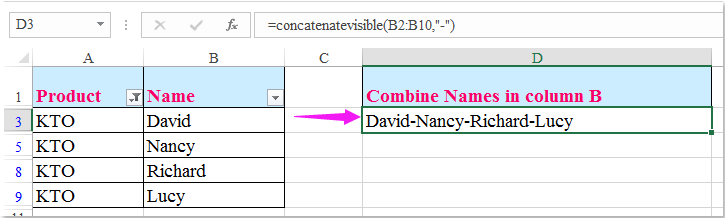
I migliori strumenti per la produttività in Office
Potenzia le tue competenze in Excel con Kutools per Excel e sperimenta un'efficienza mai vista prima. Kutools per Excel offre oltre300 funzionalità avanzate per aumentare la produttività e farti risparmiare tempo. Clicca qui per ottenere la funzione di cui hai più bisogno...
Office Tab porta le schede su Office e rende il tuo lavoro molto più semplice
- Abilita la modifica e lettura a schede in Word, Excel, PowerPoint, Publisher, Access, Visio e Project.
- Apri e crea più documenti in nuove schede della stessa finestra invece che in nuove finestre.
- Aumenta la produttività del50% e riduce centinaia di clic del mouse ogni giorno!
Tutti gli add-in Kutools. Un solo programma di installazione
La suite Kutools for Office include add-in per Excel, Word, Outlook & PowerPoint più Office Tab Pro, ideale per i team che lavorano su più app di Office.
- Suite tutto-in-uno — Add-in per Excel, Word, Outlook & PowerPoint + Office Tab Pro
- Un solo programma di installazione, una sola licenza — configurazione in pochi minuti (pronto per MSI)
- Funzionano meglio insieme — produttività ottimizzata su tutte le app Office
- Prova completa30 giorni — nessuna registrazione, nessuna carta di credito
- Massimo risparmio — costa meno rispetto all’acquisto singolo degli add-in